Ogranicz edycję do zabezpieczonego dokumentu programu Word 2010

Ochrona ważnych dokumentów przed dostępem z zewnątrz byłaby niezwykle korzystna. Czasami podczas pisania dokumentu pojawia się paląca potrzeba…
Zarządzanie wieloma kontami IMAP w programie Outlook jest niezwykle proste, ale brakuje bezpośredniego łączenia/synchronizowania innych elementów kont IMAP, takich jak kalendarze, listy zadań itp. Organizowanie elementów kalendarza wyłącznie na wielu kontach jest bardzo kłopotliwe, dlatego lepiej jest zaimportować wszystkie elementy kalendarza z wielu kont e-mail do jednego folderu.
Eksportowanie Kalendarza Google
Otwórz Kalendarz Google. Na pasku bocznym po lewej stronie, w sekcji Moje kalendarze kliknij Ustawienia.
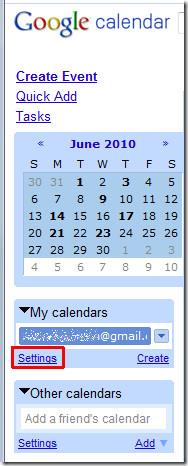
Otworzy się okno ustawień kalendarza w oknie głównym. Kliknij „Eksportuj kalendarze”, aby zapisać kalendarz na dysku lokalnym.
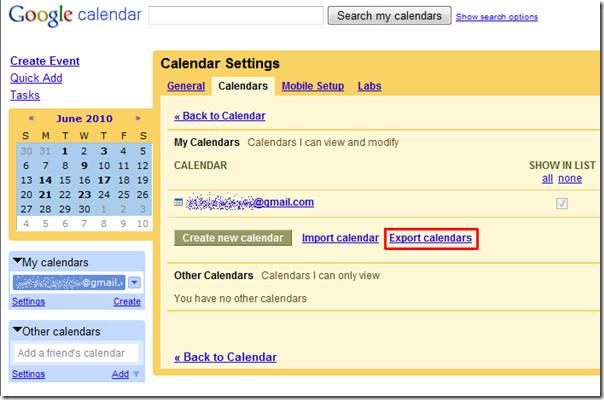
Eksportowanie kalendarza AOL
Otwórz konto pocztowe AOL i na pasku bocznym po lewej stronie kliknij Kalendarz, aby go wyświetlić.
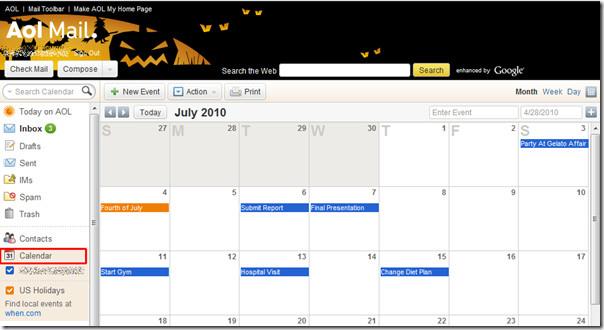
Z listy rozwijanej Akcja kliknij Eksportuj.
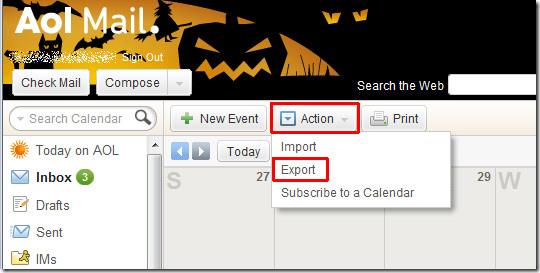
Wyświetli się okno Eksportuj kalendarz. Wybierz datę początkową i końcową, aby wyeksportować konkretny zakres kalendarza.
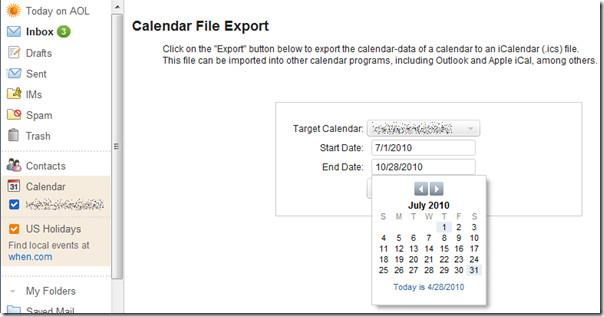
Teraz kliknij Eksportuj, aby zapisać plik na dysku lokalnym.
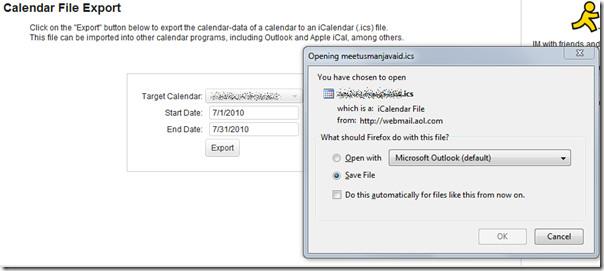
Importowanie kalendarzy w programie Outlook
Uruchom program Outlook 2010, przejdź do menu Plik, kliknij polecenie Otwórz, a następnie kliknij polecenie Importuj.
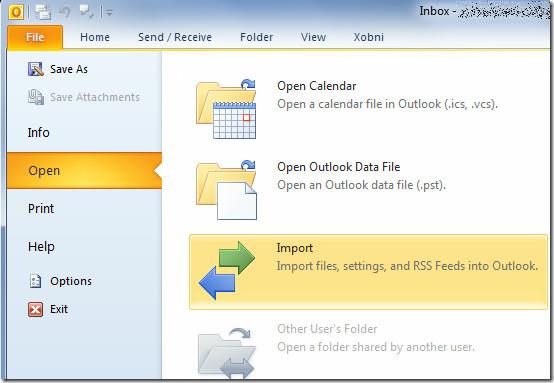
Otworzy się Kreator importu i eksportu, wybierz z listy Importuj plik iCalendar (.ics) i kliknij Dalej.
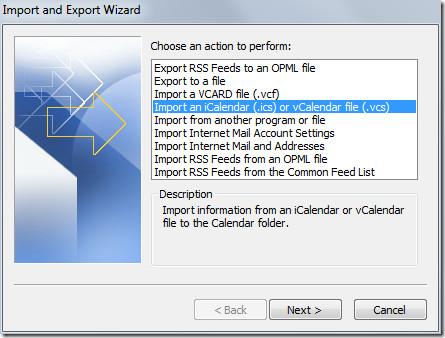
Pojawi się okno dialogowe Przeglądaj, przejdź do folderu, w którym znajduje się Kalendarz Google, wybierz plik i kliknij OK.
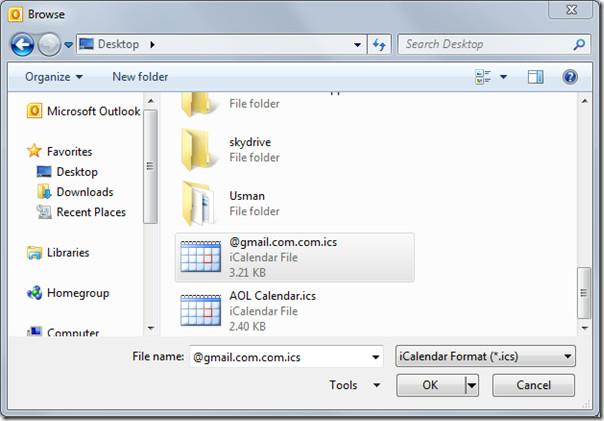
Pojawi się okno dialogowe z pytaniem, czy chcesz zaimportować kalendarz do istniejącego kalendarza Outlook, czy utworzyć nowy. Kliknij „Importuj”, aby dodać wszystkie wydarzenia do istniejącego kalendarza Outlook.
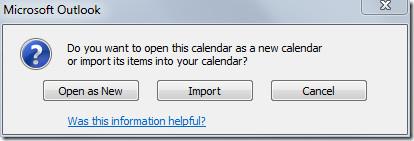
W głównym oknie programu Outlook, na pasku bocznym po lewej stronie kliknij pozycję Kalendarz.
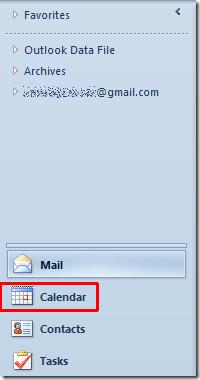
Otworzy się główne okno Kalendarza. Przejdź do miesiąca, dla którego dodano wydarzenia z Kalendarza Google. Jak widać na poniższym zrzucie ekranu, wszystkie elementy Google zostały dodane do Kalendarza Outlook.
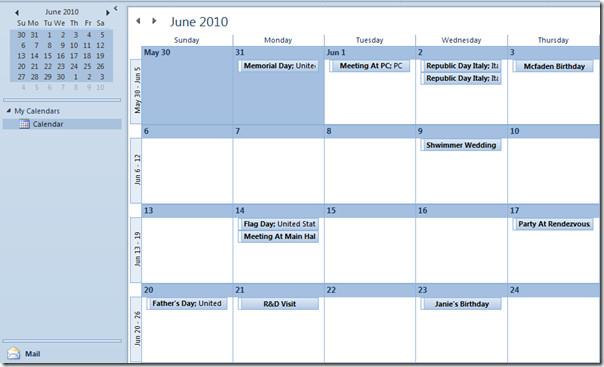
Aby zaimportować elementy kalendarza AOL, powtórz tę samą procedurę importowania.
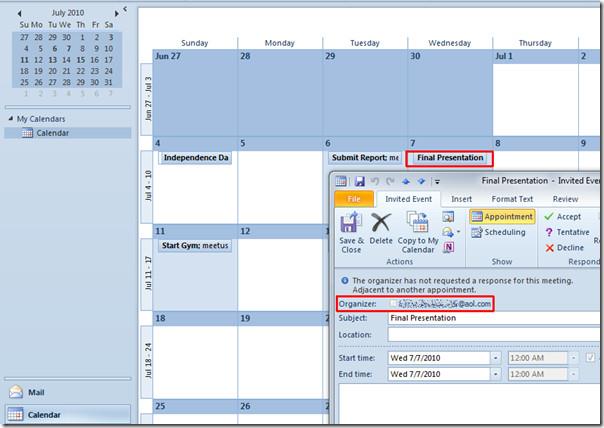
Możesz również sprawdzić wcześniej omówione poradniki na temat Jak zmienić domyślne ustawienia czcionki i motywu wiadomości e-mail w programie Outlook 2010 oraz Jak odczytywać wiadomości e-mail jako zwykły tekst w programie Outlook 2010 .
Ochrona ważnych dokumentów przed dostępem z zewnątrz byłaby niezwykle korzystna. Czasami podczas pisania dokumentu pojawia się paląca potrzeba…
Jedną z zalet systemu zarządzania relacyjnymi bazami danych, takiego jak Access 2010, jest łatwe konfigurowanie tabel i relacji z ograniczeniami, aby
W programie MS Access funkcja IIF zwraca jedną wartość, jeśli określony warunek ma wartość PRAWDA, lub inną wartość, jeśli ma wartość FAŁSZ. Funkcja IIF
Wykresy i grafy to doskonały sposób na prezentację danych. Program Microsoft Excel 2010 oferuje niemal każdy typ wykresu i ułatwia jego rysowanie, dzięki czemu
Odstępy są bardzo ważne podczas tworzenia dokumentów, ponieważ wpływają na ich wygląd i prezentację. Możesz je łatwo zwiększyć lub zmniejszyć.
Aplikacje pakietu Microsoft Office zapewniają najłatwiejszy sposób dostosowywania wstążki, kart i paska narzędzi Szybki dostęp, ale co zrobić, gdy trzeba zainstalować nową kopię?
Wykonywanie różnych operacji w programie Access nie jest takie proste, ponieważ RDBMS (system zarządzania relacyjnymi bazami danych) wymaga określonej składni i ograniczeń
Prawie każdy dokument zawiera informacje takie jak: ukryty tekst, informacje o obiekcie, dane osobowe (informacje identyfikujące: nazwisko autora) i inne
Wykresy to jedna z najważniejszych funkcji programu Excel, ale czasami trzeba ich używać w inny sposób. Spróbujemy stworzyć histogram porównawczy.
Zwykle przechowujemy dane w wielu arkuszach kalkulacyjnych, aby sprawdzać dane dla każdego wystąpienia i przeglądać je indywidualnie, ale byłoby wspaniale połączyć wszystkie




![Eksport/import ustawień wstążki i paska narzędzi szybkiego dostępu [Office 2010] Eksport/import ustawień wstążki i paska narzędzi szybkiego dostępu [Office 2010]](https://tips.webtech360.com/resources8/r252/image-8447-0829093801831.jpg)



